İçindekiler
State Solid Drives, Mac'e bağlandığında otomatik olarak bağlanır. Bazen bağlanmaz ve birkaç nedenden dolayı Mac'teki harici aygıt bölümünde görünür. Harici SSD'niz Mac'e Bağlanmıyorsa bu çok can sıkıcı olabilir. Önce sürücüyü yeniden bağlarsınız ve sistemi yeniden başlatırsınız, ancak işe yaramaz.
EaseUS, harici sabit diskiniz Mac'inizde hiçbir ayar değişikliği yapmamanıza rağmen çalışmıyorsa nedenleri inceler ve çözümler sunar. Konuyu ayrıntılı olarak tartışalım.
Harici bir SSD'nin Mac'e bağlanmaması sorunu birkaç nedenden kaynaklanabilir. İşte en yaygın nedenlerden bazıları:
Okumaya devam edin, size Mac'e harici SSD'yi nasıl bağlayacağınıza dair bazı yararlı ipuçları vereceğiz.
Daha Fazla Okuma: Harici Sabit Sürücü Mac'te Bağlanmıyor
Mac'iniz harici bir SSD'yi bağlayamıyorsa, Disk İzlencesi veya özel bir bağlama aracı kullanarak zorla bağlayarak sorunu çözmeyi deneyebilirsiniz.
Manuel montaj işlemi zaman ve çaba gerektirir ve bu da zorlayıcı olabilir. Ancak, bu yöntem yalnızca monte edilmemiş SSD Disk Utility'de göründüğünde geçerlidir. Harici SSD'yi Disk Utility'de zorla monte etmelisiniz.
Harici bir SSD'yi Disk Utility aracılığıyla manuel olarak bağlamaya hazırsanız, buradaki ayrıntılı talimatlara göz atın:
Adım 1: "Finder"a gidin ve "Uygulamalar"ı genişletmek için tıklayın.
Adım 2: "Yardımcı Programlar"ı açın ve listeden Disk İzlencesi'ni seçin.
Adım 3: Kenar çubuğundan bağlanmamış SSD'nizi bulun ve seçin.
Adım 4: Üst menüden "Bağla" seçeneğini seçin.

Montaj işleminin bitmesini bekleyin ve işlem tamamlandıktan sonra yardımcı program penceresini kapatıp SSD'nin monte edilip edilmediğini kontrol edin.
Eğer bu yaklaşım sorunu çözmeye yetmiyorsa, aşağıdakiler başarılı olacaktır.
Mac için EaseUS NTFS, Mac kullanıcılarının herhangi bir sürücüyü zahmetsizce bağlaması için özel bir çözümdür. Tüm macOS sürümleriyle uyumludur ve NTFS sürücülerini hızlı bir şekilde bağlamak için birden fazla özellik sunar. Bu araç, güvenilir ve güvenli bağlama yardımı için milyonlarca kullanıcı tarafından yaygın olarak güvenilirdir ve kullanılır. Mac için EaseUS NTFS'yi yükledikten sonra, zorlu disk bağlama prosedürlerini unutun. SSD bağlamanızı sorunsuz ve rahat hale getirecektir.
Basit ve sezgisel kullanıcı arayüzü, Mac'inizde harici SSD'leri bağlamayı, erişmeyi ve yönetmeyi kolaylaştırır. Harici bir diskte depolanan hayati verilerinizi yedeklemek ve kurtarmak için kullanabilirsiniz. Verileri taşımayı, kopyalamayı ve aktarmayı kolaylaştırır. SSD'nin optimum performansını ve dayanıklılığını korumak için, disk hatalarını kontrol edebilir ve düzeltebilir, SSD'yi birleştirebilir ve diğer bakım prosedürlerini gerçekleştirebilirsiniz. Bu program, Mac'inizde dahili ve harici NTFS sürücülerinizi bağlamak ve yönetmek için tek adresinizdir.
EaseUS NTFS for Mac'in deneme sürümünü indirin ve harici SSD'nizi bağlamak için şu adımları izleyin.
Adım 1. Mac bilgisayarınızda EaseUS NTFS for Mac'i başlatın ve yazılımın kilidini açmak için kodunuzu girmek üzere "Zaten bir lisansım var" seçeneğine tıklayın.
Adım 2. NTFS harici depolama aygıtınızı Mac'e bağlayın ve EaseUS NTFS for Mac'in onu algılamasına izin verin. Sürücünüzü algıladığında, sürücüyü seçin ve "Bağla"ya tıklayın.
Bundan sonra EaseUS NTFS for Mac bu sürücüyü Mac'e bağlayacak ve içeriğini açıp görüntüleyebileceksiniz.
Diğer Özellikler:
EaseUS NTFS for Mac , NTFS'yi Mac'te daha verimli kullanmanıza yardımcı olabilecek diğer özellikleri de destekler:
Artık harici bir SSD'yi manuel olarak bağladığınıza ve üçüncü taraf bir program kullandığınıza göre, Mac'in harici bir SSD'yi neden bağlayamadığını öğrenmenin ve bazı basit düzeltmeleri denemenin zamanı geldi.
Mac'iniz ile harici SSD arasındaki bağlantıyı iyice inceleyin. Bağlantı noktasının ve kablonun işlevselliğini doğrulayın, gevşek bir bağlantı noktası, toz veya hasarlı bir kablo gibi bağlantıyı engelleyebilecek herhangi bir engel olmadığından emin olun.
Sistemde büyük miktarda veri çalıştığında, harici aygıtları okuyamayabilir. Sonuç olarak, harici SSD'niz Mac'inizi bağlamaz. Mac'inizi yeniden başlatmak geçici çalışan verileri temizler ve olası sistem hatalarını düzeltir. Lütfen Mac'inizi yeniden başlatmadan önce harici sürücüyü çıkarmanız gerektiğini unutmayın. Sistem yeniden başlatıldıktan sonra, sürücüyü bağlayın ve Finder'da bağlanıp bağlanmadığına bakın.
Mac'iniz iyi çalışıyorsa ve SSD doğru şekilde bağlanmışsa, sorun disk hatalarından kaynaklanıyor olabilir. Aşağıdaki adımları izleyerek Disk Utility'yi kullanarak SSD'yi onarmayı deneyin:
Adım 1: "Finder"ı açın ve "Uygulama"yı seçin.
Adım 2: "Yardımcı Programlar"a tıklayın ve "Disk Yardımcı Programı" seçeneğini açın.
Adım 3: Sol kenar çubuğundan harici SSD'nizi seçin.
Adım 4: Üst menüden "İlk Yardım" butonuna tıklayın.

Adım 5: İşlemi başlatmak için "Çalıştır"a tıklayın.
SSD üreticinizin resmi web sitesini donanım yazılımı güncellemeleri için kontrol edin ve en son Donanım Yazılımını indirin. Mac'te SSD donanım yazılımını yükseltmek için verilen adımları izleyin.
Adım 1: SSD'yi Mac'inize bağlayın ve arka tarafında yazan model ve seri numarasını not edin.
Adım 2: Üreticinin web sitesini açın ve SSD'nizin model numarasını arayarak ilgili aygıt yazılımı dosyasını bulun.
Adım 3: Yazılım dosyasını indirin ve işlem bitene kadar bekleyin.
Adım 4: Önyüklenebilir bir dosya oluşturmak için bir USB flash sürücü alın ve indirilen Ürün Yazılımını aktarın.
Not* SSD ve USB sürücülerinizin Mac'inize bağlı olduğundan emin olun.
Adım 5: Sisteminizi yeniden başlatın ve bilgisayarınızı başlatmak için ilgili işlev tuşuna basın. Genellikle, F12, F8 ve Del tuşları modele göre çalışır.
Adım 6: Önyükleme sürücüsünü USB flash sürücüye değiştirin ve Yazılımı güncellemek için SSD'yi seçin.
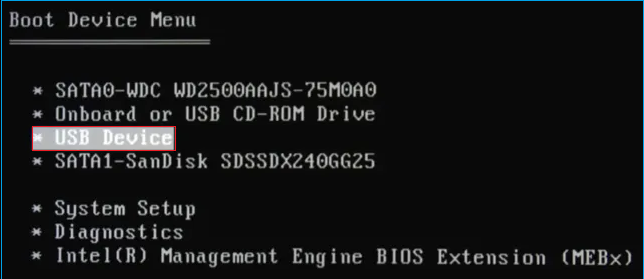
Adım 7: Bilgisayarınızı kapatın ve USB flash sürücüyü çıkarın.
Adım 8: Bilgisayarınızı yeniden başlatın ve sürücünün Mac'e takılıp takılmadığına bakın.
Harici SSD, bozuk sektörler, virüsler veya bozulma nedeniyle bağlantısı kesilmiş olabilir. SSD'yi biçimlendirmek, sorunu çözmek için etkili bir çözüm olabilir. Biçimlendirmeden önce, sürücünüzün biçimlendirmesinin tüm verileri silip yeni bir dosya sistemi oluşturacağından emin olun. Bu şekilde, diskinizi tekrar kullanıma hazır hale getirebilirsiniz. İşte Mac'te harici SSD'nizi biçimlendirme adımları:
Adım 1: Finder > Uygulamalar > Yardımcı Programlar > Disk Yardımcı Programı'na gidin.
Adım 2: Kenar çubuğundan çıkarılmış SSD'yi seçin.
Adım 3: Üst menüden Sil'e tıklayın.

Adım 4: Yeni bir ad girin, ardından SSD'niz için bir Biçim ve Şema seçin.
Adım 5: Onaylamak için "Sil" butonuna tıklayın.
Makale, harici SSD'nin Mac'e bağlanmaması sorunlarının olası nedenlerini ve çözüm yollarını ele alıyor. Listelenen herhangi bir çözümü kullanmaktan çekinmeyin. Ancak, harici bir SSD'yi EaseUS NTFS for Mac ile bağlamayı denemenizi öneririz. Bu, SSD bağlama sorunlarını tek tıklamayla ortadan kaldırmanın en iyi yoludur.
Bu pasajın faydalı olduğunu düşünüyorsanız, sosyal medya butonuna tıklayın ve ihtiyacı olan diğer insanlarla paylaşın.
Harici SSD'nin Mac'e Bağlanmaması hakkında daha fazla soru için lütfen bu SSS bölümünü takip edin.
1. Mac'im neden harici SSD'yi tanımıyor?
Mac'iniz harici SSD'yi birçok nedenden dolayı tanımayabilir; bunların arasında kopuk bağlantı, uyumsuz dosya sistemleri veya hatalı donanım yazılımı sayılabilir.
2. Mac harici sabit diski neden bağlayamıyor?
Uyumsuz dosya sistemleri, disk hataları, kötü bağlantılar veya hasarlı sürücü bölümleri Mac'inizin harici bir sabit diski bağlamasını engelleyebilir.
3. Mac'te çalışmayan harici SSD nasıl düzeltilir?
Bağlantı sorunlarını gidermeyi, dosya sistemini ayarlamayı veya SSD aygıt yazılımını güncellemeyi deneyebilirsiniz. Ayrıca, Mac'te çalışmayan harici bir SSD'de sorun gidermek için fiziksel hasar konusunda profesyonel yardım alabilirsiniz.
İlgili Makaleler -EaseUS YAZILIMINDA DA
Çözüldü: Disk, Finder Tarafından Kullanıldığı İçin Çıkarılamadı
/2025-06-26
5 Hızlı Çözüm - Yeni SSD Disk İzlencesi'nde Görünmüyor
/2025-06-26
Mac'te WD Elements'ten Dosyalar Nasıl Silinir
/2025-06-26
Mac'te Terminal Kullanarak Diski NTFS Olarak Nasıl Biçimlendirirsiniz [2025 Tam Kılavuz]
/2025-06-26

